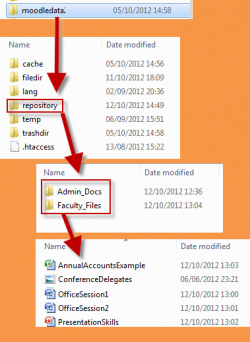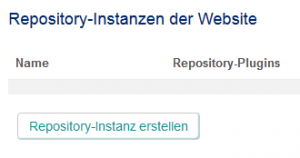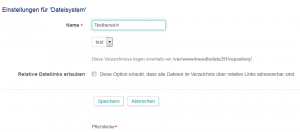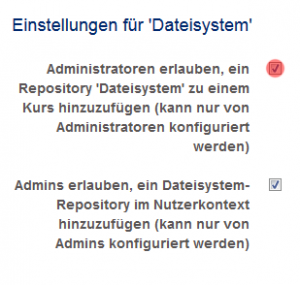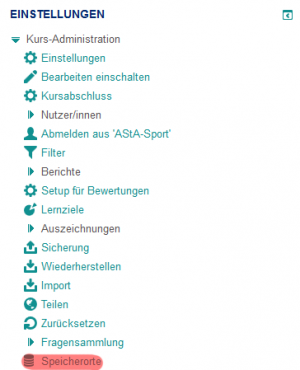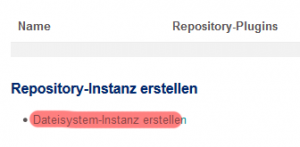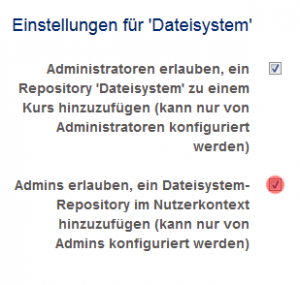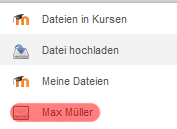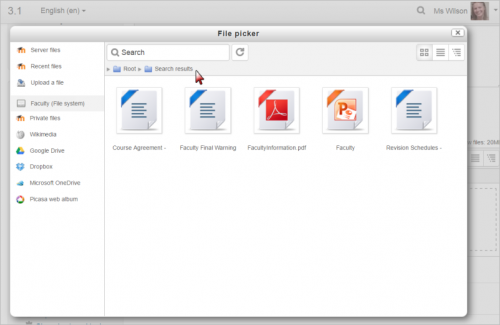Dateisystem Repository: Unterschied zwischen den Versionen
(Ergänzung Aktivierung und Einrichtung) |
|||
| (26 dazwischenliegende Versionen von 3 Benutzern werden nicht angezeigt) | |||
| Zeile 1: | Zeile 1: | ||
{{Repositories}} | {{Repositories}} | ||
Das [[Dateisystem Repository]] ermöglicht es, auf Dateien zuzugreifen, die in bestimmte Verzeichnisse auf den Moodle-Server hochgeladen wurden (z.B. via FTP). Beachten Sie, dass diese Verzeichnisse nicht innerhalb der Moodle-Site angelegt werden, sondern auf dem Server, auf dem Moodle gehostet wird. | |||
Ein Dateisystem Repository ist systemweit für alle Nutzer/innen verfügbar oder in einem Kurs oder individuell für eine einzelne Person. Siehe MDL-28656 für die Konfiguration von Dateisysten Repositories für einen Kurs oder einzelne Personen. | |||
Das Dateisystem Repository muss von einem System-Administrator konfiguriert werden, der Schreibzugriff auf die Festplatte des Moodle-Servers hat. | |||
Wenn eine Datei aus dem Dateisystem Repository an einer anderen Stelle in Moodle wiederverwendet wird, kann man auswählen, ob ein Alias/Link auf die Datei angelegt oder eine Kopie der Datei erzeugt werden soll. Siehe [[Arbeiten mit Dateien und Verzeichnissen]] für detaillierte Informationen. | |||
Sobald das Repository angelegt ist und Dateien hochgeladen wurden, stehen sie im [[Datei-Browser]] zur Auswahl zur Verfügung. Es sind einige Schritte nötig, um ein Dateisystem Repository einzurichten. | |||
Das Einrichten muss durch einen System-Administrator, der Schreibrechte auf den Verzeichnissen des Servers und Admin-Rechte in der Moodle-Site hat. | |||
==Verzeichnis auf dem Server anlegen== | |||
*Gehen Sie auf dem Moodle-Server in das [[Moodle-Datenverzeichnis]] ''moodledata''. | |||
*Im Moodle-Datenverzeichnis legen Sie ein Unterverzeichnis ''repository'' an. | |||
*Innerhalb dieses Verzeichnisses legen Sie so viele Unterverzeichnisse mit geeigneten Namen an, wie Sie benötigen. | |||
{| | |||
| [[File:filesystemonserver.png|thumb|250px|Verzeichnis auf dem Server anlegen]] | |||
|} | |||
*Kopieren Sie die benötigten Dateien in die passenden Unterverzeichnisse (per FTP, SFTP, etc.) Sie können beliebige Dateitypen in den Unterverzeichnissen ablegen. | |||
=== | ==Dateisystem Repository systemweit aktivieren== | ||
*Klicken Sie unter dem Menüpunkt ''Website-Administration'' (oder im Block ''[[Einstellungen-Block|Einstellungen]]) > Website-Administration'')'' > Plugins > Repositories > Übersicht''. | |||
*Wählen Sie im Auswahlmenü bei ''Dateisystem'' die Option ''Aktiviert und sichtbar'' oder ''Aktiviert, aber verborgen''. | |||
'''Hinweis''': Ignorieren Sie das Repository ''Dateien in Kursen'', das einen ähnlichen Namen hat und standardmäßig aktiviert ist. | |||
*Klicken Sie auf den zu ''Dateisystem'' gehörigen Link ''Einstellungen''. | |||
==Dateisystem Repository systemweit konfigurieren== | |||
Nachdem Sie wie eben beschrieben auf den Link ''Einstellungen'' geklickt haben: | |||
*Scrollen Sie nach unten in den Bereich ''Repository-Instanzen der Website''. | |||
*Klicken Sie auf den Button ''Repository-Instanz erstellen''. | |||
*Geben Sie der Instanz einen Namen und wählen Sie (wenn es mehrere Verzeichnisse auf dem Server gibt) das gewünschte Verzeichnis auf dem Server aus. Klicken Sie dann auf den Button ''Speichern''. | |||
*Jetzt ist das Verzeichnis im Datei-Browser verfügbar. | |||
{| | |||
| [[File:createinstance23.png|thumb|Neues Dateisystem Repository anlegen]] | |||
| [[File:setuprepo23.png|thumb|Dateisystem Repository konfigurieren]] | |||
|} | |||
'''Hinweis''': Wiederholen Sie diese Schritte, um mehr als ein systemweites Dateisystem Repository bereitzustellen. | |||
==Dateisystem Repository für einen Kurs anlegen== | |||
'''Hinweis''': Das können nur Moodle-Administrator/innen. | |||
Aktivieren Sie das Repository systemweit wie oben beschrieben. Auf der Seite ''Einstellungen'': | |||
*Markieren Sie die Checkbox ''Administratoren erlauben, ein Repository 'Dateisystem' zu einem Kurs hinzuzufügen (kann nur von Administratoren konfiguriert werden)'' (Abb. 1 unten). | |||
*Klicken Sie auf den | *Gehen Sie in den Kurs, in dem das Repository verfügbar sein soll und klicken Sie auf das Zahnrad-Symbol [[Image:settings.svg|16px|baseline]] rechts oben > ''Mehr …'' (oder im Block ''[[Einstellungen-Block|Einstellungen]] > Kurs-Administration'')'' > Speicherorte'' (Abb. 2 unten). | ||
*Klicken Sie auf den Link ''Dateisystem-Instanz erstellen'' (Abb. 3 unten). | |||
{| | |||
| [[File:courseinstancerepo.png|thumb|Abb. 1: Dateisystem Repositories in Kursen aktivieren]] | |||
| [[File:coursesettingsrepo1.png|thumb|Abb. 2: ''Speicherorte'' in der Kurs-Administration klicken]] | |||
| [[File:coursesettingsrepo2.png|thumb|Abb. 3: Dateisystem-Instanz im Kurs erstellen]] | |||
|} | |||
*Geben Sie der Instanz einen Namen, wählen Sie das entsprechende Verzeichnis auf dem Server aus und klicken Sie dann auf den Button ''Speichern''. | |||
=== | ==Ein Dateisystem Repository für eine einzelne Person einrichten== | ||
'''Hinweis''': Nur Moodle-Administrator/innen können das. | |||
Aktivieren Sie das Repository systemweit wie oben beschrieben. Auf der Seite ''Einstellungen'': | |||
*Markieren Sie die Checkbox ''Admins erlauben, ein Dateisystem-Repository im Nutzerkontext hinzuzufügen (kann nur von Admins konfiguriert werden)'' (Abb. 1 unten). | |||
*Im Nutzermenü klicken Sie auf den Link ''Einstellungen''. | |||
*Klicken Sie im Bereich ''Repositories auf den Link ''Instanzen verwalten''. | |||
*Geben Sie der Instanz einen Namen, wählen Sie das entsprechende Verzeichnis auf dem Server aus und klicken Sie dann auf den Button ''Speichern''. | |||
*Damit wird ein Repository für die Person angelegt, die allein Zugriff auf das entsprechende Verzeichnis auf dem Server hat (Abb. 2 unten). | |||
{| | |||
| [[File:userinstancerepo.png|thumb|Abb. 1: Dateisystem Repositories für einzelne Nutzer/innen aktivieren]] | |||
| [[File:userprivaterepo.png|thumb|Abb 2: Dateien aus privaten Dateisystem Repositories auswählen]] | |||
|} | |||
*Laden Sie Dateien in die Verzeichnisse auf dem Moodle-Server hoch. | |||
Ab jetzt sind die Häkchen, die das Anlegen von Repositories für Kurse oder einzelne Personen erlauben, nicht mehr nötig. Sie führen nur dazu, dass Nutzer/innen versuchen, solche Repository -Instanzen zu erstellen und dann die Fehlermeldung erhalten, dass sie keine Rechte dafür haben. | |||
===Das Dateisystem Repository nutzen=== | |||
Nutzer/innen können nun die Dateien, die in die Verzeichnisse auf dem Moodle-Server hochgeladen wurden, nutzen, d.h. über den Datei-Browser auf das Repository zugreifen oder beispielsweise als Arbeitsmaterial [[Datei]] nutzen. | |||
Es ist möglich, nach Dateien im Dateisystem Repository zu suchen. | |||
[[File:FileSystemreposearch.png|thumb|500px|center|Dateisystem Repository durchsuchen]] | |||
Beachten Sie, dass der Moodle-Dateibrowser die Dateiendungen bei der Anzeige berücksichtigt. Wenn Sie beispielsweise eine Grafik-Datei mit dem HTML-Editor einbinden, dann zeigt der Dateibrowser nur die Grafikdateien an (und keine MS Office-Dateien). | Beachten Sie, dass der Moodle-Dateibrowser die Dateiendungen bei der Anzeige berücksichtigt. Wenn Sie beispielsweise eine Grafik-Datei mit dem HTML-Editor einbinden, dann zeigt der Dateibrowser nur die Grafikdateien an (und keine MS Office-Dateien). | ||
==Repository Rechte== | |||
Der Zugriff auf das Repository wird über die Fähigkeit [[Capabilities/repository/filesystem:view|Repository 'Dateisystem' sehen]] kontrolliert. Standardmäßig haben Administrator/innen, Kursersteller/innen, Manager/innen und Trainer/innen Zugriff auf die Serverdateien, aber nicht Kursteilnehmer/innen oder Gäste. | |||
==Siehe auch== | ==Siehe auch== | ||
*[[Dateisystem Repository FAQ]] | |||
* [[Datei-Aliase wiederherstellen]] | |||
* Übersicht aller [[Repositories]] | |||
* [http://moodle.drupalgardens.com/article/tue-06152010-1918/ftp-files-moodle-20-repository-api FTP files into Moodle 2.0 with the repository API article from moodle.drupalgardens.com] - Diskussionsbeitrag im Kurs ''Using Moodle'' auf moodle.org | * [http://moodle.drupalgardens.com/article/tue-06152010-1918/ftp-files-moodle-20-repository-api FTP files into Moodle 2.0 with the repository API article from moodle.drupalgardens.com] - Diskussionsbeitrag im Kurs ''Using Moodle'' auf moodle.org | ||
[[en:File_system_repository_configuration]] | [[en:File_system_repository_configuration]] | ||
[[es:Repositorio_sistema_de_archivo]] | |||
[[fr:Dépôt système de fichier]] | |||
Aktuelle Version vom 26. März 2019, 09:14 Uhr
Das Dateisystem Repository ermöglicht es, auf Dateien zuzugreifen, die in bestimmte Verzeichnisse auf den Moodle-Server hochgeladen wurden (z.B. via FTP). Beachten Sie, dass diese Verzeichnisse nicht innerhalb der Moodle-Site angelegt werden, sondern auf dem Server, auf dem Moodle gehostet wird.
Ein Dateisystem Repository ist systemweit für alle Nutzer/innen verfügbar oder in einem Kurs oder individuell für eine einzelne Person. Siehe MDL-28656 für die Konfiguration von Dateisysten Repositories für einen Kurs oder einzelne Personen.
Das Dateisystem Repository muss von einem System-Administrator konfiguriert werden, der Schreibzugriff auf die Festplatte des Moodle-Servers hat.
Wenn eine Datei aus dem Dateisystem Repository an einer anderen Stelle in Moodle wiederverwendet wird, kann man auswählen, ob ein Alias/Link auf die Datei angelegt oder eine Kopie der Datei erzeugt werden soll. Siehe Arbeiten mit Dateien und Verzeichnissen für detaillierte Informationen.
Sobald das Repository angelegt ist und Dateien hochgeladen wurden, stehen sie im Datei-Browser zur Auswahl zur Verfügung. Es sind einige Schritte nötig, um ein Dateisystem Repository einzurichten.
Das Einrichten muss durch einen System-Administrator, der Schreibrechte auf den Verzeichnissen des Servers und Admin-Rechte in der Moodle-Site hat.
Verzeichnis auf dem Server anlegen
- Gehen Sie auf dem Moodle-Server in das Moodle-Datenverzeichnis moodledata.
- Im Moodle-Datenverzeichnis legen Sie ein Unterverzeichnis repository an.
- Innerhalb dieses Verzeichnisses legen Sie so viele Unterverzeichnisse mit geeigneten Namen an, wie Sie benötigen.
- Kopieren Sie die benötigten Dateien in die passenden Unterverzeichnisse (per FTP, SFTP, etc.) Sie können beliebige Dateitypen in den Unterverzeichnissen ablegen.
Dateisystem Repository systemweit aktivieren
- Klicken Sie unter dem Menüpunkt Website-Administration (oder im Block Einstellungen) > Website-Administration) > Plugins > Repositories > Übersicht.
- Wählen Sie im Auswahlmenü bei Dateisystem die Option Aktiviert und sichtbar oder Aktiviert, aber verborgen.
Hinweis: Ignorieren Sie das Repository Dateien in Kursen, das einen ähnlichen Namen hat und standardmäßig aktiviert ist.
- Klicken Sie auf den zu Dateisystem gehörigen Link Einstellungen.
Dateisystem Repository systemweit konfigurieren
Nachdem Sie wie eben beschrieben auf den Link Einstellungen geklickt haben:
- Scrollen Sie nach unten in den Bereich Repository-Instanzen der Website.
- Klicken Sie auf den Button Repository-Instanz erstellen.
- Geben Sie der Instanz einen Namen und wählen Sie (wenn es mehrere Verzeichnisse auf dem Server gibt) das gewünschte Verzeichnis auf dem Server aus. Klicken Sie dann auf den Button Speichern.
- Jetzt ist das Verzeichnis im Datei-Browser verfügbar.
Hinweis: Wiederholen Sie diese Schritte, um mehr als ein systemweites Dateisystem Repository bereitzustellen.
Dateisystem Repository für einen Kurs anlegen
Hinweis: Das können nur Moodle-Administrator/innen.
Aktivieren Sie das Repository systemweit wie oben beschrieben. Auf der Seite Einstellungen:
- Markieren Sie die Checkbox Administratoren erlauben, ein Repository 'Dateisystem' zu einem Kurs hinzuzufügen (kann nur von Administratoren konfiguriert werden) (Abb. 1 unten).
- Gehen Sie in den Kurs, in dem das Repository verfügbar sein soll und klicken Sie auf das Zahnrad-Symbol
 rechts oben > Mehr … (oder im Block Einstellungen > Kurs-Administration) > Speicherorte (Abb. 2 unten).
rechts oben > Mehr … (oder im Block Einstellungen > Kurs-Administration) > Speicherorte (Abb. 2 unten). - Klicken Sie auf den Link Dateisystem-Instanz erstellen (Abb. 3 unten).
- Geben Sie der Instanz einen Namen, wählen Sie das entsprechende Verzeichnis auf dem Server aus und klicken Sie dann auf den Button Speichern.
Ein Dateisystem Repository für eine einzelne Person einrichten
Hinweis: Nur Moodle-Administrator/innen können das.
Aktivieren Sie das Repository systemweit wie oben beschrieben. Auf der Seite Einstellungen:
- Markieren Sie die Checkbox Admins erlauben, ein Dateisystem-Repository im Nutzerkontext hinzuzufügen (kann nur von Admins konfiguriert werden) (Abb. 1 unten).
- Im Nutzermenü klicken Sie auf den Link Einstellungen.
- Klicken Sie im Bereich Repositories auf den Link Instanzen verwalten.
- Geben Sie der Instanz einen Namen, wählen Sie das entsprechende Verzeichnis auf dem Server aus und klicken Sie dann auf den Button Speichern.
- Damit wird ein Repository für die Person angelegt, die allein Zugriff auf das entsprechende Verzeichnis auf dem Server hat (Abb. 2 unten).
- Laden Sie Dateien in die Verzeichnisse auf dem Moodle-Server hoch.
Ab jetzt sind die Häkchen, die das Anlegen von Repositories für Kurse oder einzelne Personen erlauben, nicht mehr nötig. Sie führen nur dazu, dass Nutzer/innen versuchen, solche Repository -Instanzen zu erstellen und dann die Fehlermeldung erhalten, dass sie keine Rechte dafür haben.
Das Dateisystem Repository nutzen
Nutzer/innen können nun die Dateien, die in die Verzeichnisse auf dem Moodle-Server hochgeladen wurden, nutzen, d.h. über den Datei-Browser auf das Repository zugreifen oder beispielsweise als Arbeitsmaterial Datei nutzen.
Es ist möglich, nach Dateien im Dateisystem Repository zu suchen.
Beachten Sie, dass der Moodle-Dateibrowser die Dateiendungen bei der Anzeige berücksichtigt. Wenn Sie beispielsweise eine Grafik-Datei mit dem HTML-Editor einbinden, dann zeigt der Dateibrowser nur die Grafikdateien an (und keine MS Office-Dateien).
Repository Rechte
Der Zugriff auf das Repository wird über die Fähigkeit Repository 'Dateisystem' sehen kontrolliert. Standardmäßig haben Administrator/innen, Kursersteller/innen, Manager/innen und Trainer/innen Zugriff auf die Serverdateien, aber nicht Kursteilnehmer/innen oder Gäste.
Siehe auch
- Dateisystem Repository FAQ
- Datei-Aliase wiederherstellen
- Übersicht aller Repositories
- FTP files into Moodle 2.0 with the repository API article from moodle.drupalgardens.com - Diskussionsbeitrag im Kurs Using Moodle auf moodle.org